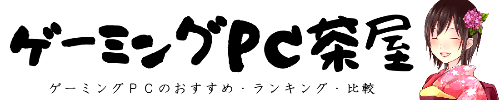PCゲームはPS4やSwitchのゲームソフトとは違い、ゲーム販売店を訪れても購入することができません。
PCゲームの購入は専用のプラットフォームを利用することがほとんどです。
とはいえ、PCゲームのプラットフォームはたくさんあります。
この記事では、どのプラットフォームで購入するのがおすすめで、どうやって購入するのかを紹介していきます。
PCゲームの購入方法一覧
| コスパ | セール頻度 | ラインナップ | |
| steam | ◎ | 多い | 多い |
| Epic Games | ◎ | 多い | 多い |
| Origin | ○ | 多い | 少ない |
| Battle.net | ○ | やや多い | 少ない |
| Amazon | △ | 普通 | 普通 |
| Ubisoft Club | △ | 普通 | 少ない |
| Bethesda.net | △ | 普通 | 少ない |
PCゲームの購入は、steamとEpic Gamesの併用で十分です。
「EAのゲームをプレイする場合はOrigin」「Blizzardのゲームをプレイする場合はBattle.net」というように、seamとEpic GamesにないPCゲームは他のプラットフォームを使用する形となります。
最近ではEAのゲームがSteamに進出したので、Originを使う機会は減っているかもしれません。
それぞれの特徴を見ていきましょう。
steam
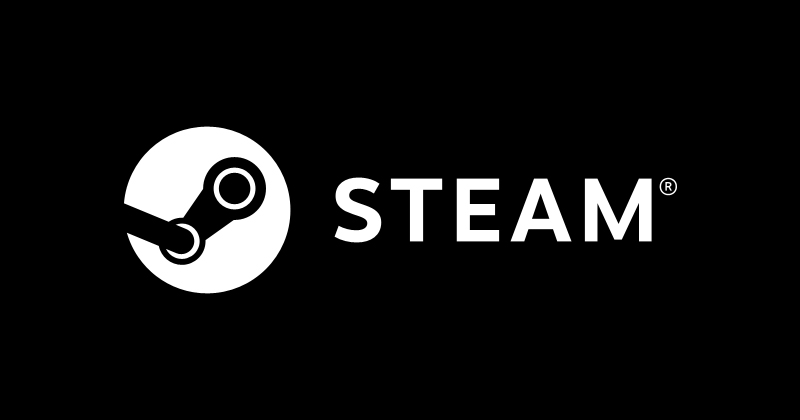
SteamはPCゲームプラットフォームで最も規模が大きいです。
国内外のS級タイトルからインディーズゲームまで幅広く扱っています。
ゲーム数でいうと2019年には30000本超えていることが明らかとなっており、これからも増え続けていくのでプレイするゲームが無くなるということはありません。
取り扱っているゲームは海外でもプレイヤーが多いオンラインマルチゲーム「CS:GO」「Dota2」や日本で人気高い「レインボーシックスシージ」「PUGB」、シングルプレイゲームなら「GTA5」や「fallout」「モンスターハンター:ワールド」などがあります。
海外のゲームはもちろん、国内のゲームもたくさんあるので、和ゲーが好きな方でも安心です。
価格に関しては各メーカー次第ですが、セールが毎日行われているため安いです。
Epic Games

Epic Gamesは中国のコンピューターゲーム有名企業テンセントの一部門です。
Epic Games最大の特徴はゲーム開発者が利益の88%を受け取り、Epic Gamesが手数料で12%を徴収するというビジネスモデルです。
他のプラットフォームは30%の手数料を取っている中、12%は少ないですね。
また毎週ゲームを無料で配っているのも特徴で、過去には「GTA5」や「シヴィライゼージョンⅥ」など有名タイトルが配布されたこともあります。
取り扱いゲームは「フォートナイト」や「ボーダーランズ」「killing floor 2」といった海外ゲームに強い印象です。
セールも頻繁に行われており、ゲームを一本買うごとに1000円引きのクーポンが貰えるキャンペーンは盛り上がりを見せました。
Origin
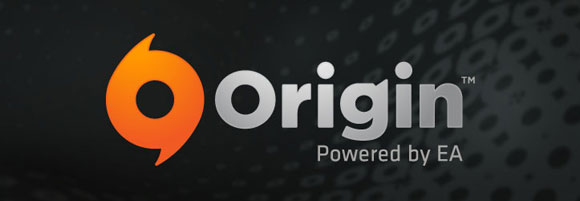
Originは「バトルフィールド」や「Apex」といったゲームで有名なEAにより、開発・運営がされているプラットフォームです。
取り扱っているゲームは「バトルフィールドシリーズ」「The SIMS4」「タイタンフォール」をはじめとした自社タイトルを扱っています。
価格に関しては平均的でセール頻度が高いので、セール時にゲームを手に入れるケースがほとんどです。
無料ゲーム「Apex Legends」をプレイするために必要なプラットフォームなので、Apexを始めたい方はダウンロードしておきましょう。
Battle.net

Battle.netは、ブリザード・エンターテイメントが提供するサービスです。
originと同じく、自社タイトルを取り扱っており、有名なゲームだと「CoDシリーズ」や「オーバーウォッチ」、海外で有名な「Diablo」「StarCraft」があります。
セールが良く行われるゲームはオーバーウォッチですね。
それ以外のゲームはあまりセールされないです。
無料ゲームとしてCoD:Warzoneを扱っているので、CoDのバトロワをやりたい方はインストールおすすめです。
Amazon
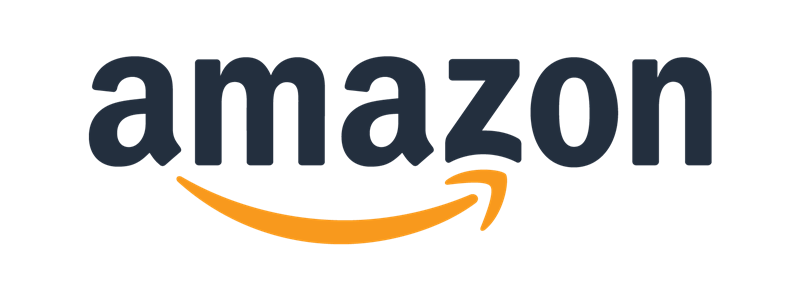
言わずと知れた大手通販企業であるAmazonですが、PCゲームの販売も行っています。
扱っているものは恋愛アドベンチャーゲームやアダルトPCゲームといったパッケージゲーム、「マインクラフト」や「FF14」のダウンロードコードになります。
恋愛アドベンチャーゲームに興味がある方にはおすすめですが、ダウンロードコードに関しては別のプラットフォームや専用サイトでの購入をおすすめします。
価格は値下がりが発生することは少なく、セールもAmazonに依存しているので少なめです。
Ubisoft Club
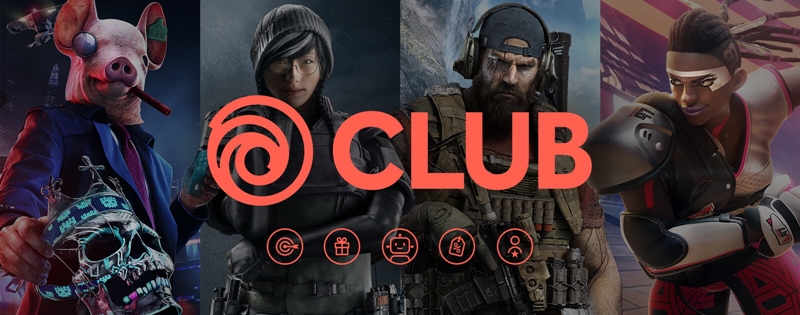
Ubisoft ClubはゲームメーカーUbiのプラットフォームになります。
PC使用の場合、Uplayというソフトを導入する必要があり、「レインボーシックスシージ」や「アサシンクリード」といったゲームを起動すると別プラットフォームを使用していても一緒に起動します。
その特殊さからSteamやEpicGamesを介してシージを起動しているプレイヤーからは嫌われている印象です。
取り扱いゲームはUBI作品である「アサシンクリード」や「ウォッチドッグス」「FarCry」が有名です。
これらのゲームに関しては、SteamやEpic Gamesでも販売しているので、プラットフォームをまとめたい方は別での購入をおすすめします。
セール頻度はそこまで多くですが、年に数回大型セールが行われるのでその際にチェックしてもいいですね。
Bethesda.net

Bethesda.netはBethesda Softworksが運営しているプラットフォームで、MODを利用することを目的としたプレイヤー向けのサービスです。
有名ゲームである「The Elder Scrolls」シリーズの「Skyrim」や「fallout」を扱っており、作品に導入できるMODの配布をしています。
定価販売であり、Bethesdaのゲームは他プラットフォームでも配信されているので割高で、セールも少ないです。
MODを導入してゲームを楽しみたい人にはお勧めできます。
steamでのPCゲームの買い方
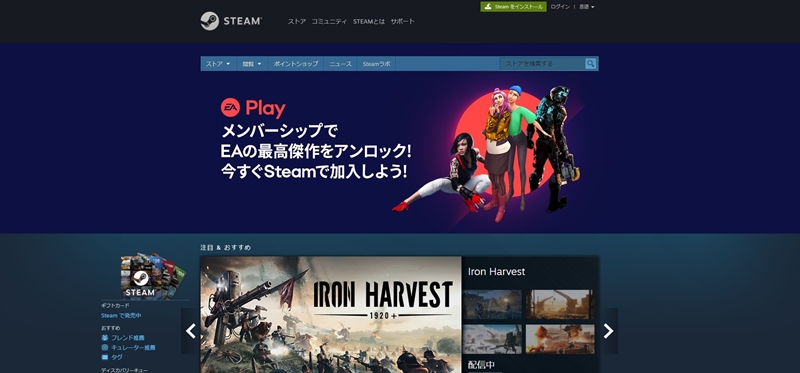
steamアカウントを作成しましょう。
steamのクライアントソフトをダウンロード、インストールしましょう。
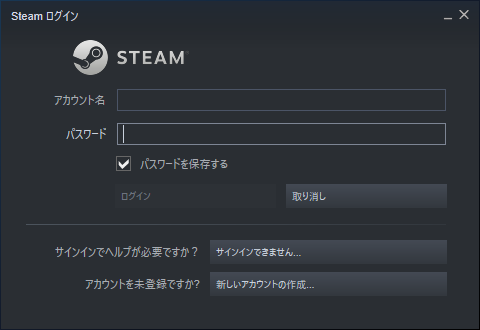
steamを起動し、作成したアカウントでログインしましょう。
先にsteamをインストールした場合は、ここでアカウントの作成ができます。
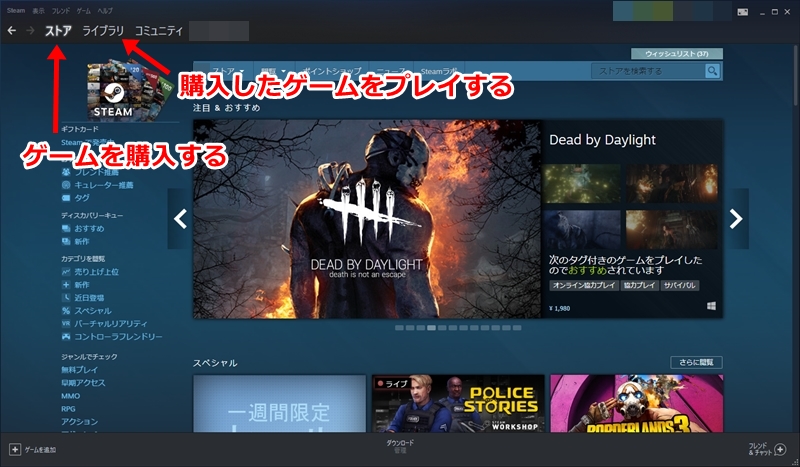
steamが立ち上がります。
画面左上の「ストア」からPCゲームを探し、購入することができます。
購入したゲームは「ライブラリ」に登録され、ライブラリからゲームを起動できます。
Dead by Daylightを例にゲーム購入手順を見ていきましょう。
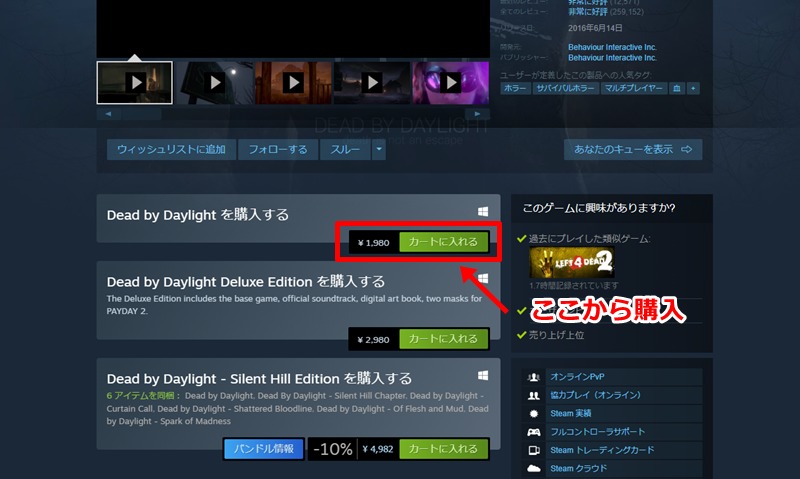
Dead by Daylightの詳細ページすぐ下に「カートに入れる」ボタンがあります。
Dead by Daylightにはバージョンが3つあり、上の画像で例にしている通常版のほか「デラックスエディション」「サイレントヒルエディション」が存在します。
ここでは通常版を例にしていますが、当然自分のほしいエディションを選択しましょう。

カートに入れると「あなたのショッピングカート」画面に移動します。
ここでは「自分用に購入」を選択しましょう。
ギフトとして購入は、steam上のフレンドにゲームをプレゼントするものです。
自分でゲームをプレイする場合は必ず自分用に購入してください。
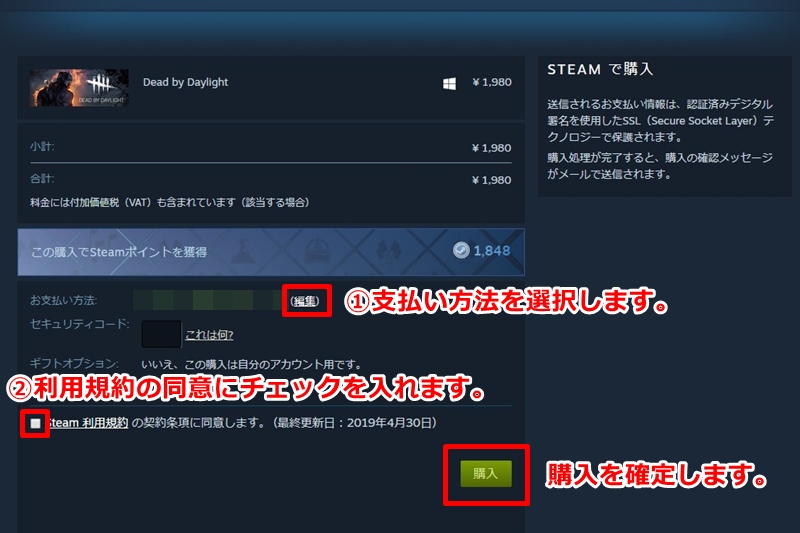
購入詳細の画面に移行します。
まずは支払い方法を選択しましょう。
※steamでの対応支払い方法は後述します。
次に利用規約の同意にチェックを入れ、購入を確定します。
steamでのゲーム購入手順は以上です。
そのままゲームのダウンロードが開始されます。
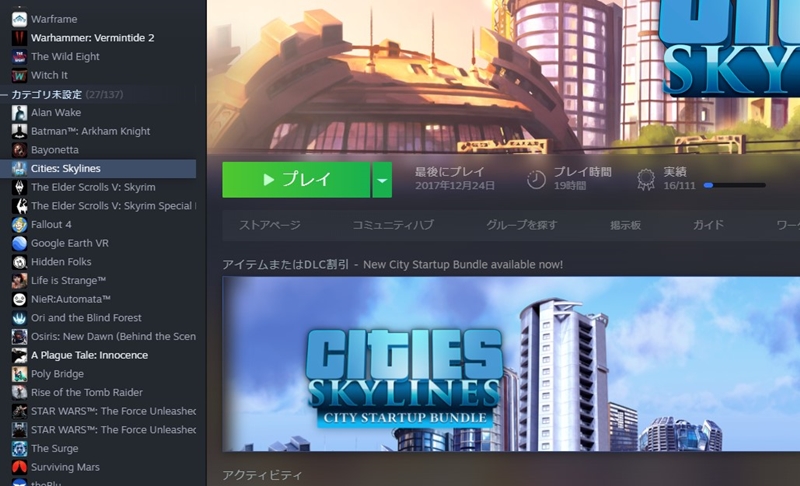
購入したゲームはダウンロード完了後ライブラリに表示されます。
ライブラリからゲームを起動しましょう。
steamで購入したゲームは全てインストールする必要がありません。
遊ぶゲームのみインストールし、しばらく遊ばないゲームはアンインストールしておくことで、ストレージ容量を節約できます。
アンインストールしたゲームは、steamのクラウド上にセーブデータを保存しておくことができます。
steamの支払い方法
・クレジットカード
(VISA、Master Card、アメリカン・エキスプレス、JCB)
・コンビニ払い
(セブンイレブン、ローソン、ミニストップ、ファミリーマート、デイリー、セイコーマート)
・銀行振込
・ペイジー
・WebMoney
・Steamプリペイドカード
・BitCash
・NetCash
・nanacoギフト
Steamでの支払いは以上の方法に対応しています。
クレジットカードを持っているのならクレジットの支払いがおすすめです。
Steamにクレジットカード情報を渡すのが怖いという方は、「Paypal」を経由することにより安心して取引することができます。
クレジットカードを持っていない場合でも、コンビニ支払い、銀行振込、WebMoneyなど、多岐に渡る選択肢があるので、自分に合った支払い方法を選ぶことができます。
Epic GamesでのPCゲームの買い方
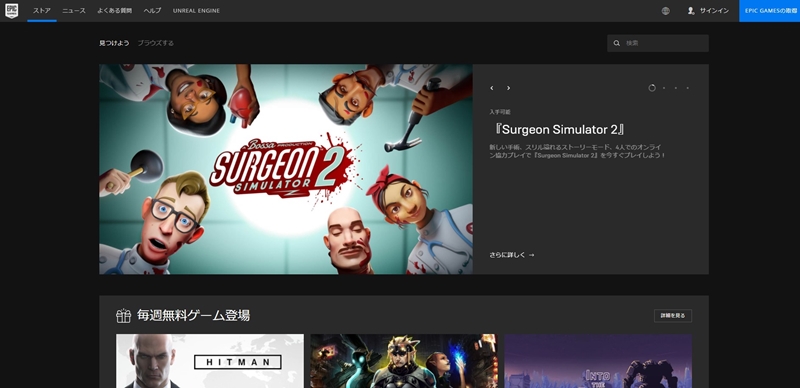
Epic Gamesアカウントを作成しましょう。
Epic Gamesのクライアントソフトをダウンロード、インストールしましょう。
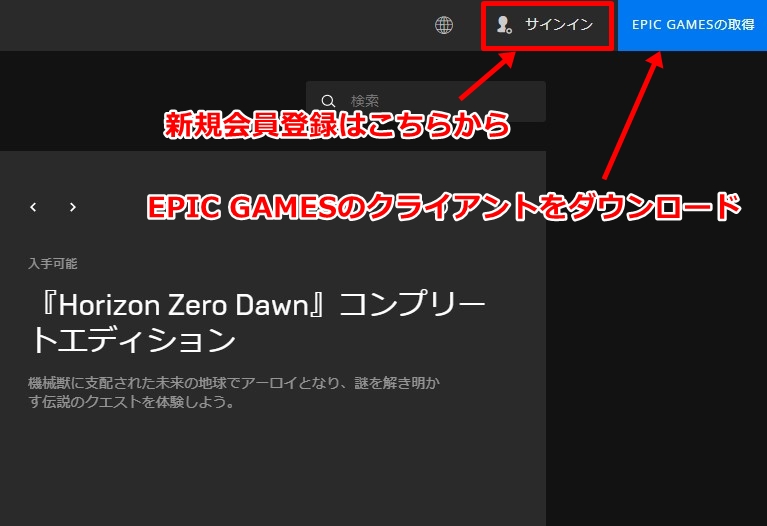
Epic Gamesのホーム右上から、新規登録とクライアントソフトのダウンロードができます。
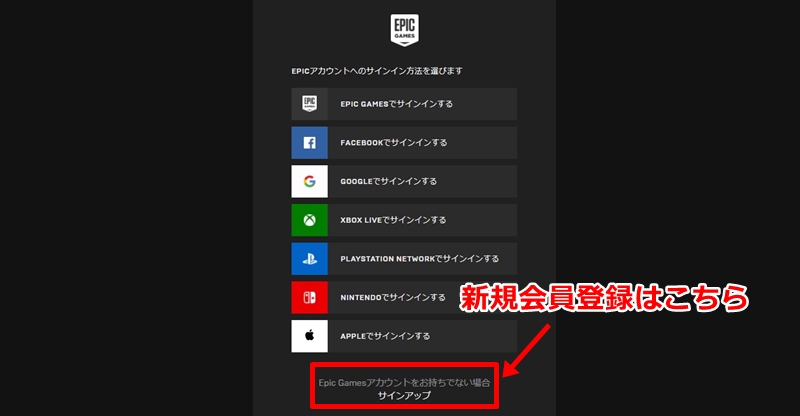
サインイン画面の下部から、Epic Gamesへの新規登録ができます。
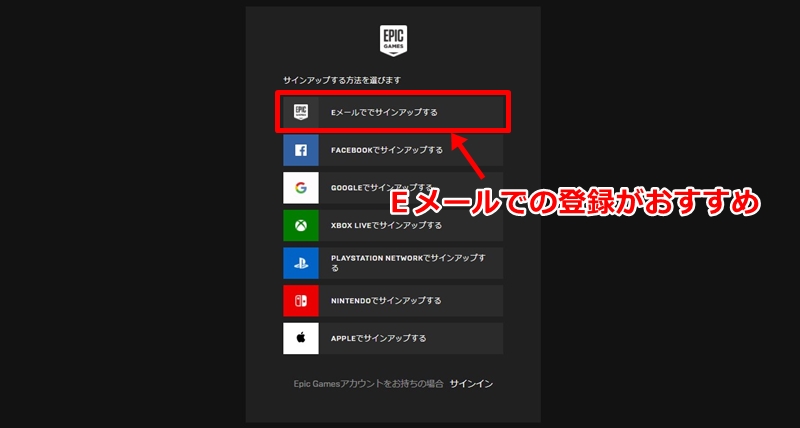
サインアップはEメールで行うのがおすすめです。
Eメール以外でも以下のアカウントでサインアップすることができます。
・Facebook
・Google
・Xbox Live
・Playstationネットワーク
・NINTENDOアカウント
・Appleアカウント
Epic Gamesへのサインアップ(新規登録)が完了したら、Epic Gamesのクライアントソフトをダウンロード・インストールしましょう。
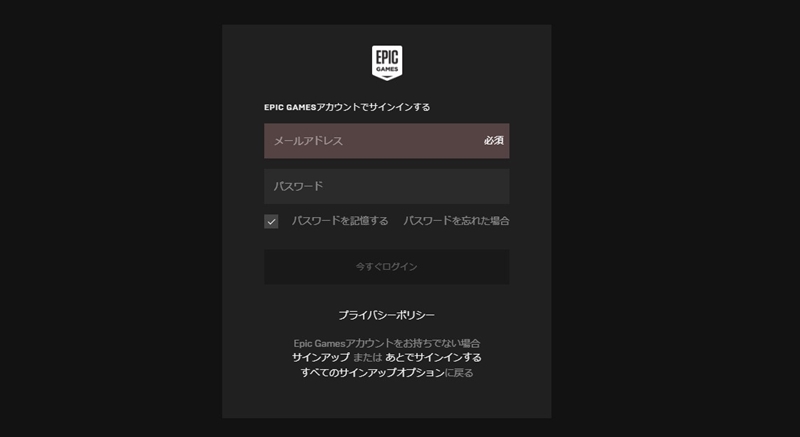
Epic Gamesをインストールしたら起動し、新規登録したアカウントでログインしましょう。
無料プレイ可能なFortniteを例に購入方法を見ていきましょう。
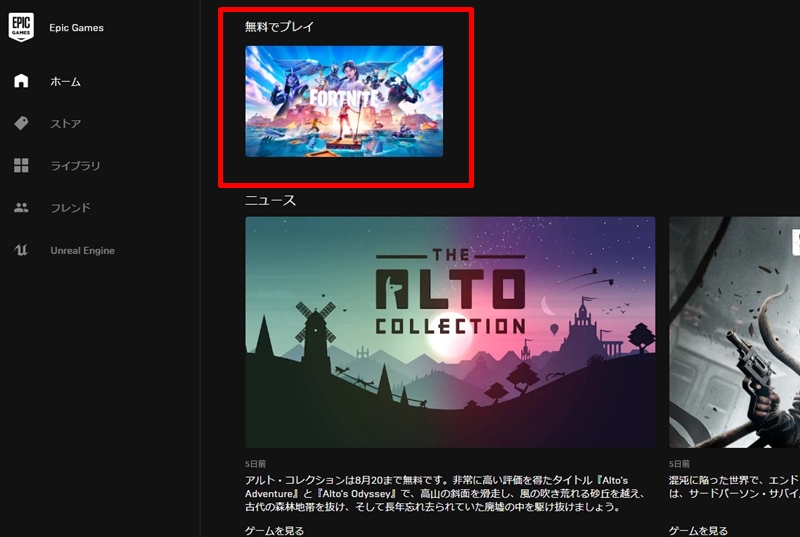
フォートナイトのバナーをクリックし、ゲーム詳細画面へ移行します。
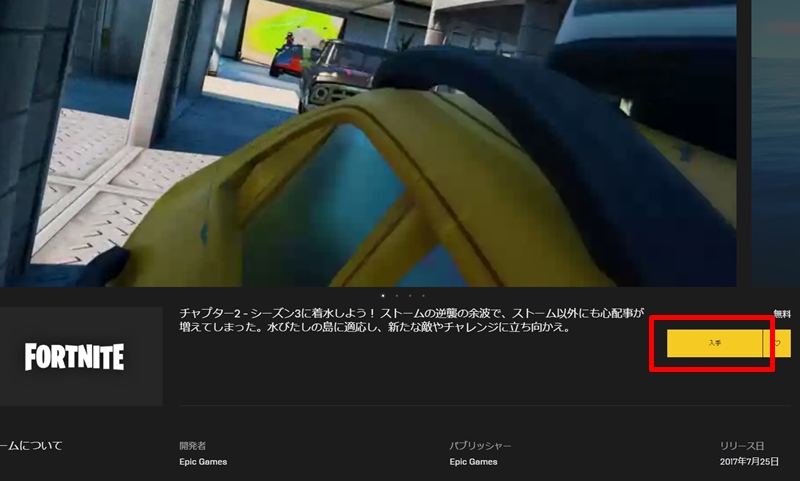
画面右下の「入手」をクリックします。
するとフォートナイトの入手とダウンロードが自動で開始されます。
ゲームのダウンロードが完了したら、ライブラリを確認しましょう。
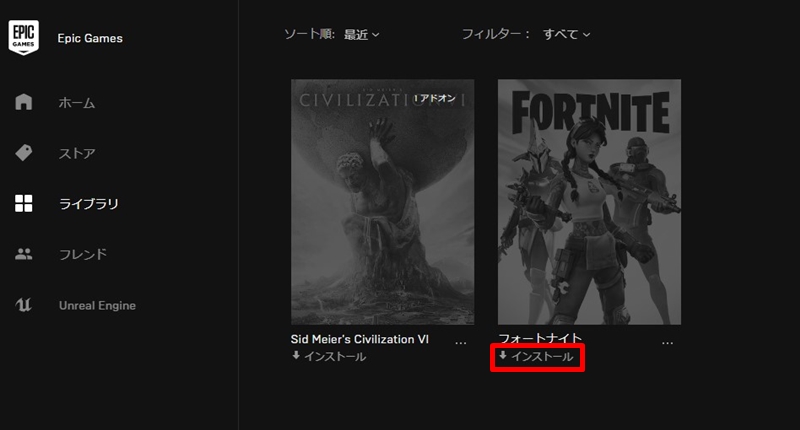
ライブラリにフォートナイトが追加されていますが、この段階では白黒表示されています。
これはまだインストールされていない事を意味します。
ゲーム画像下の「インストール」をクリックすると、ゲームのインストール画面に移行します。
そのまま保存場所を選択し、インストールを進めましょう。
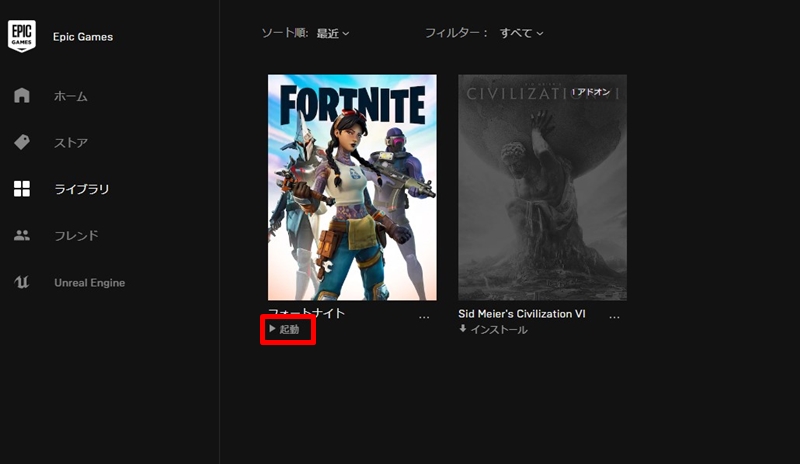
インストールが完了すると、ゲームパッケージの画像がカラーになります。
これでプレイ準備が完了です。
起動をクリックするとゲームがスタートします。
Epic Gamesの支払い方法
支払い方法はクレジットカードのみで「Visa、MasterCard、アメリカン・エキスプレス、Discover」が対応しています。
クレジットカードを持っていない方は、Vプリカなどで購入することができます。
PCゲームを最安値で購入する方法
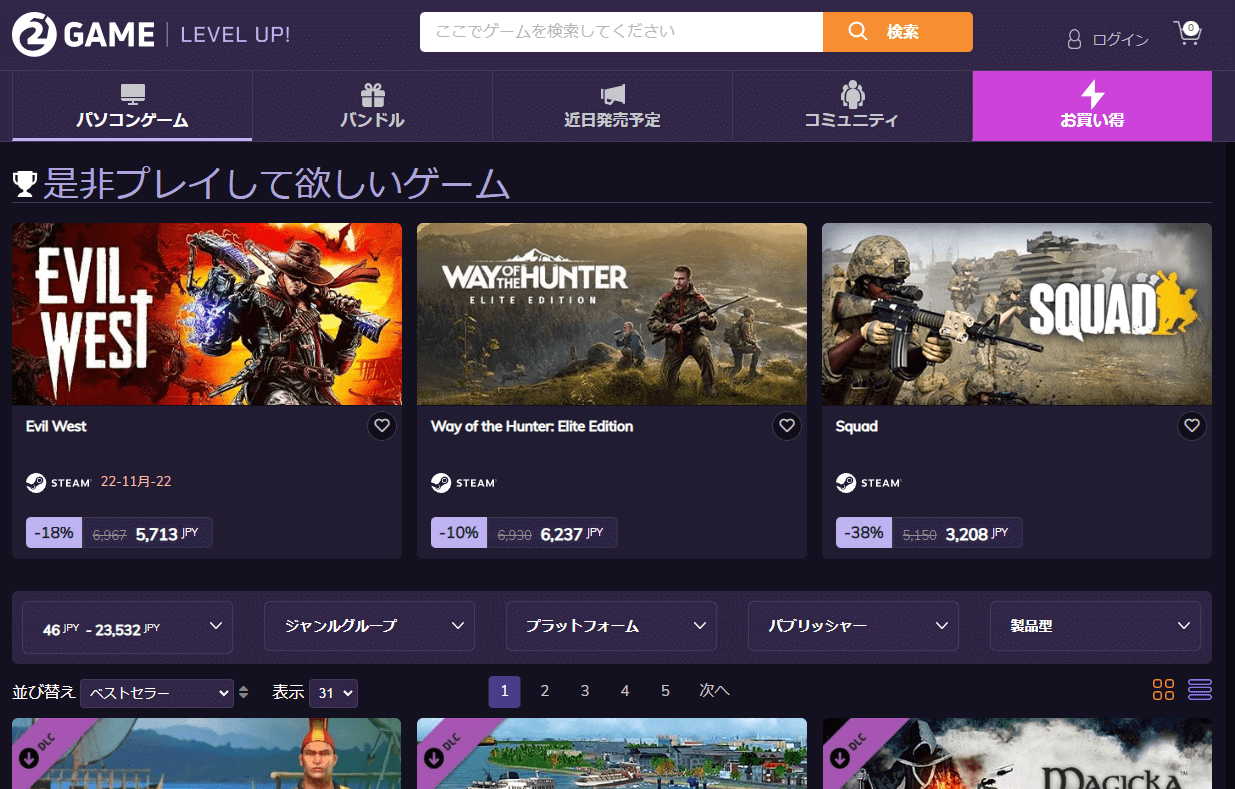
2GAMEを利用すると、PCゲームが最安値で購入できます。
PCゲームは通常Steamでのみ取り扱いがあるもの、Originでのみ取り扱いがあるものといったようにゲームタイトルによって購入サイトを使い分ける必要があります。
2GAMEではSteam、Origin、Uplayなど異なるPCゲーム販売サイトの価格を比較し、最も安いショップを表示、そのまま2GAMEでゲームを購入できます。
また当サイトから発行しているクーポンコード「2GAME5」を購入時に入力すると、更に5%OFFでゲームを購入できます。
PCゲームの買い方まとめ
PCゲームの購入方法のおすすめは、SteamとEpic Gamesの二つを使用することです。
大体のゲームはこのプラットフォームで対応できます。
無料プレイできるゲームやセール頻度も多く、いろんなゲームをプレイしたいという人の強い味方になります。
使いやすいUIなので初めてでも分かりやすいのもいいですね。
この記事ではPCゲーム購入におすすめのプラットフォーム、購入方法を詳しく紹介しました。